O Chrome oferece diversos recursos interessantes, incluindo uma opção que permite ocultar a barra de endereços. Com essa funcionalidade, é possível ter uma experiência visual mais "limpa", eliminando qualquer tipo de informação extra e exibindo apenas o conteúdo essencial. Abaixo, vamos te mostrar como ativar o modo de tela cheia do navegador do Google.
Como ocultar a barra de endereços no Google Chrome
Tempo necessário: 1 minutos
Abra o navegador e clique nos três pontos no canto superior direito;
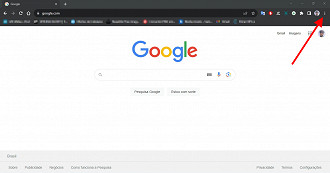
Clique no ícone de tela cheia para ativar o recurso e ocultar a barra de endereços — caso queira desativá-lo, basta pressionar a tecla F11.
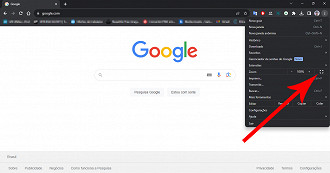
Como ocultar a barra de favoritos no Google Chrome
Além da barra de endereços, o modo de tela cheia do Chrome também oculta a barra de favoritos. Felizmente, é possível esconder apenas essa barra sem precisar ativar o recurso. Veja abaixo:
- Abra o navegador e clique na barra de favoritos com o botão direito do mouse;
- Desmarque a opção "Exibir barra de favoritos" — para ativá-la novamente, clique nos três pontos, depois em "Favoritos" e selecione "Exibir barra de favoritos".
